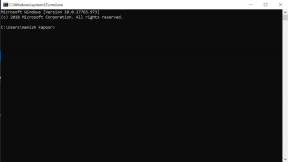Comment obtenir une opération à une main sur n'importe quel appareil Android
Divers / / February 11, 2022
Je joue avec l'unité d'examen Xiaomi Mi 4 depuis un certain temps maintenant. Au cours de mon utilisation, j'ai remarqué que l'écran rétrécissait jusqu'au bord inférieur gauche ou droit du téléphone. J'ai presque pensé que cela pourrait être un bogue jusqu'à ce que je découvre qu'il s'agissait de l'une des nouvelles fonctionnalités de MIUI 6, la ROM Android exécutée par cet appareil.

Une fois activée, cette fonctionnalité fait rétrécir l'écran en bas à gauche ou bord droit pour faciliter l'utilisation d'une seule main sur l'appareil. Ainsi, si vous sirotez un café ou portez un sac avec l'une de vos mains, vous pouvez toujours utiliser facilement vos appareils à grand écran et atteindre les quatre coins avec une seule main. Mes recherches m'ont appris qu'il s'agit également d'une fonctionnalité par défaut sur certains des appareils Samsung à grand écran.
Mode à une main sur les appareils Android
Les personnes qui utilisent appareils grand écran comme le Nexus 6 et aimerait essayer l'opération à une main peut utiliser un module Xposed qui imite ces fonctionnalités sur n'importe quel Android enraciné. L'astuce ne fonctionne que sur root
Androïdes avec Xposed cadre installé.Si vous n'êtes pas sûr de ce que cela signifie, veuillez lire notre article qui explique ce que c'est (lien ci-dessus) et comment vous pouvez l'installer sur votre Droid.
Installez le Mode à une main Xposed Mod et redémarrez l'appareil.
Maintenant, pour configurer l'application, appuyez sur Paramètres des applications et activez le mode OneHand. Si vous êtes gaucher, remplissez la valeur de la marge droite et supérieure et ceux qui sont droitiers doivent remplir la gauche à la place. Veuillez ne pas donner une valeur trop élevée, car il est préférable de s'en tenir à quelque chose de moins de 150 pour commencer. Vous pouvez également choisir parmi des préréglages prêts à l'emploi pour simplifier un peu les choses.
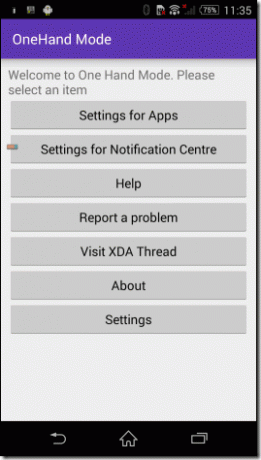
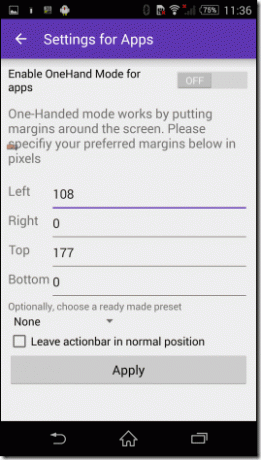
Il en va de même pour les paramètres du centre de notification. Cependant, les modifications apportées au centre de notification ne sont visibles qu'une fois que vous l'avez abaissé.
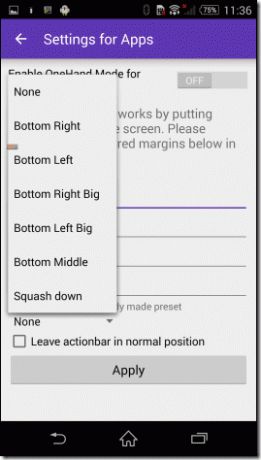
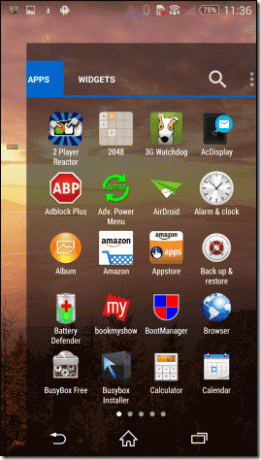
Pour le moment, l'astuce ne s'étend pas aux claviers, mais si vous utilisez Swift Key, il existe un moyen de contourner. Vous pouvez appuyer et maintenir les paramètres Swift Key et activer le petit clavier qui se rétrécit et colle à chaque bord. Un excellent combo jusqu'à ce que le développeur OneHand propose un correctif pour le clavier et le centre de notification.
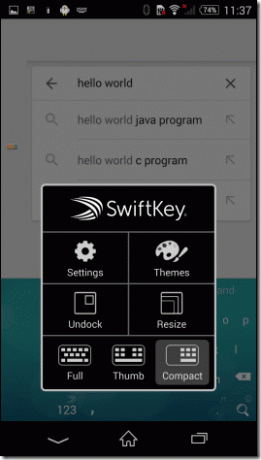
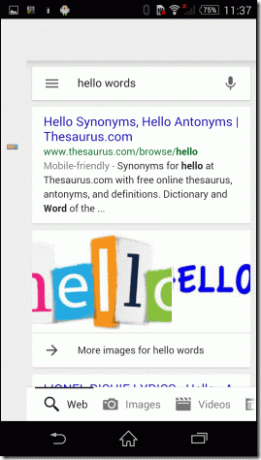
L'application peut être épinglée au centre de notification et offre la possibilité d'activer ou de désactiver la fonctionnalité pour les applications, les notifications ou les deux. Grâce à cela, vous pouvez facilement changer de mode pendant que vous utilisez l'une des applications. le version premium du mode OneHand donne la possibilité de spécifier des paramètres par application et de mettre certaines applications sur liste noire.
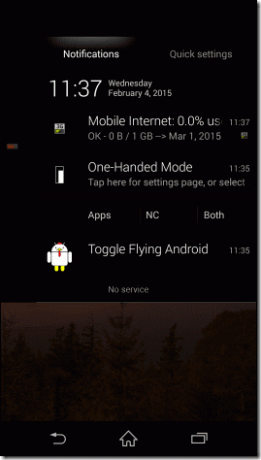
Conclusion
L'application fait de son mieux pour refléter la fonctionnalité, mais est un peu en retard en ce qui concerne la présentation. Contrairement au MIUI 6 ou aux appareils Samsung, vous n'obtiendrez pas de bordure noire dans la zone inutilisable. Au lieu de cela, vous verrez le fond d'écran de votre appareil sur les bords inutilisables. Essayez l'application et voyez si cela fait vraiment une différence sur la façon dont vous gérez vos androïdes grand écran.
Dernière mise à jour le 03 février 2022
L'article ci-dessus peut contenir des liens d'affiliation qui aident à soutenir Guiding Tech. Cependant, cela n'affecte pas notre intégrité éditoriale. Le contenu reste impartial et authentique.